Jak usunąć malware Squirrelwaffle z twojego systemu operacyjnego?
TrojanZnany również jako: Wirus Squirrelwaffle
Otrzymaj bezpłatne skanowanie i sprawdź, czy twój komputer jest zainfekowany.
USUŃ TO TERAZAby korzystać z w pełni funkcjonalnego produktu, musisz kupić licencję na Combo Cleaner. Dostępny jest 7-dniowy bezpłatny okres próbny. Combo Cleaner jest własnością i jest zarządzane przez RCS LT, spółkę macierzystą PCRisk.
Czym jest Squirrelwaffle?
Squirrelwaffle to złośliwe oprogramowanie zaprojektowane w celu wywoływania infekcji łańcuchowych, tj. pobierania/instalowania dodatkowego malware. W czasie badań, Squirrelwaffle było wykorzystywane do infekowania systemów szkodliwym programem Cobalt Strike Ten ostatni jest niesławny, ponieważ służy do wprowadzania ransomware na urządzenia.
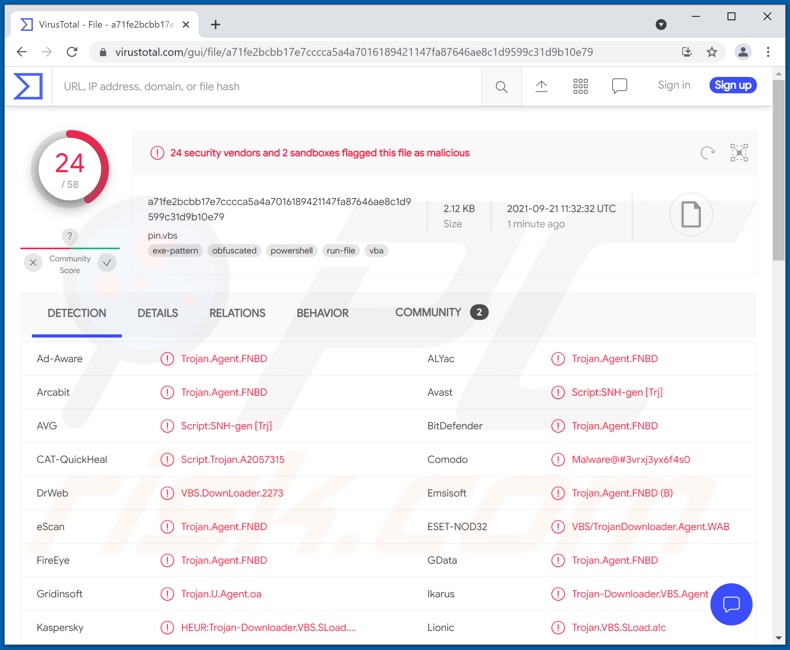
Przegląd malware Squirrelwaffle
Squirrelwaffle może ładować inne złośliwe programy na zaatakowane maszyny. Zaobserwowano infekowanie systemów Cobalt Strike. Ten program wykrywa luki w zabezpieczeniach systemu, które są następnie wykorzystywane do zainstalowania dodatkowego malware (np. ransomware, trojanów, górników kryptowaluty itp.). Jednak Cobalt Strike ma inne szkodliwe zdolności. Może pobierać pliki z systemu i zapisywać naciśnięcia klawiszy (keylogging).
Mówiąc o złośliwych programach, Squirrelwaffle może prowadzić do zainfekowania systemów – ransomware ma na celu szyfrowanie danych i/lub blokowanie ekranu urządzenia w celu żądania zapłaty za odszyfrowanie/odzyskanie dostępu.
Trojan to szerokie pojęcie, które określa szkodliwe programy o różnych funkcjach. Oprócz powodowania infekcji łańcuchowych, trojany mogą wydobywać dane/pliki z systemów, umożliwiać zdalny dostęp/kontrolę nad urządzeniami, wydobywać informacje z zainstalowanych przeglądarek i innych aplikacji, nagrywać naciśnięcia klawiszy lub audio/wideo za pomocą mikrofonów i kamer itd.
Górnicy kryptowaluty nadużywają zasobów systemowych (potencjalnie prowadząc do awarii systemu i uszkodzenia sprzętu), aby wygenerować kryptowalutę.
Podsumowując, infekcje Squirrelwaffle mogą powodować wiele infekcji systemowych, poważne problemy z prywatnością, znaczne straty finansowe, a nawet kradzież tożsamości. Dlatego ważne jest, aby używać oprogramowania antywirusowego, aby natychmiast usunąć wszystkie infekcje malware.
| Nazwa | Wirus Squirrelwaffle |
| Typ zagrożenia | Trojan, wirus kradnący hasła, złośliwe oprogramowanie bankowe, oprogramowanie szpiegujące. |
| Nazwy wykrycia | Avast (Script:SNH-gen [Trj]), Combo Cleaner (Trojan.Agent.FNBD), ESET-NOD32 (VBS/TrojanDownloader.Agent.WAB), Kaspersky (), Microsoft (HEUR:Trojan-Downloader.VBS.SLoad.gen), Pełna lista wykrycia (VirusTotal) |
| Nazwy wykrycia (dystrybuujące złośliwy dokument) | Avast (SNH:Script [Dropper]), Combo Cleaner (VB:Trojan.Valyria.5321), ESET-NOD32 (GenScript.MNY), Kaspersky (HEUR:Trojan-Dropper.MSOffice.SDrop.gen), Microsoft (TrojanDropper:O97M/Obfuse.PHF!MTB), Pełna lista wykrycia (VirusTotal) |
| Ładunek | Cobalt Strike |
| Objawy | Trojany mają na celu potajemną infiltrację komputera ofiary i milczenie, dzięki czemu na zainfekowanej maszynie nie widać wyraźnie żadnych konkretnych objawów. |
| Metody dystrybucji | Zainfekowane załączniki do wiadomości e-mail, złośliwe reklamy online, socjotechnika, łamania oprogramowania. |
| Zniszczenie | Skradzione hasła i informacje bankowe, kradzież tożsamości, komputer ofiary dodany do botnetu. |
| Usuwanie malware (Windows) |
Aby usunąć możliwe infekcje malware, przeskanuj komputer profesjonalnym oprogramowaniem antywirusowym. Nasi analitycy bezpieczeństwa zalecają korzystanie z Combo Cleaner. Pobierz Combo CleanerBezpłatny skaner sprawdza, czy twój komputer jest zainfekowany. Aby korzystać z w pełni funkcjonalnego produktu, musisz kupić licencję na Combo Cleaner. Dostępny jest 7-dniowy bezpłatny okres próbny. Combo Cleaner jest własnością i jest zarządzane przez RCS LT, spółkę macierzystą PCRisk. |
Przykłady malware
XLoader, DiamondFox i Nyan Worm to kilka przykładów złośliwych programów zdolnych do wywoływania infekcji łańcuchowych. Ostatecznym celem malware jest generowanie przychodów dla korzystających z niego programistów/cyberprzestępców. Niezależnie od tego, jak działa złośliwe oprogramowanie, zdecydowanie zaleca się usunięcie wszystkich infekcji natychmiast po wykryciu.
Jak Squirrelwaffle dostał się do mojego komputera?
Złośliwe oprogramowanie jest rozpowszechniane za pośrednictwem kampanii spamowych. Wiadomości spamowe mogą zawierać złośliwe pliki jako załączniki lub linki. Pliki te mogą być archiwami, plikami wykonywalnymi, dokumentami PDF i Microsoft Office, JavaScript itp. Po ich otwarciu inicjowany jest proces infekcji.
Zauważono, że Squirrelwaffle jest rozpowszechniane za pośrednictwem infekcyjnych dokumentów Microsoft Office, które inicjują pobieranie/instalację malware, wykonując złośliwe makropolecenia. Ten proces rozpoczyna się, gdy dokument jest otwierany w wersjach pakietu Microsoft Office wydanych przed 2010 rokiem.
Późniejsze wersje mają tryb „Widoku chronionego", który uniemożliwia automatyczne wykonanie; zamiast tego użytkownicy mogą ręcznie włączyć makra (tj. edycję/treść). Jednak niektóre infekcyjne dokumenty Microsoft Office zawierają zwodnicze wiadomości, które mają nakłonić użytkowników do włączenia makropoleceń.
Malware jest często zamaskowane lub dołączone do zwykłego oprogramowania/mediów i rozsyła się za pośrednictwem podejrzanych kanałów pobierania (np. nieoficjalnych i bezpłatnych witryn, sieci udostępniania peer-to-peer itp.).
W dystrybucji wykorzystywane są również nielegalne narzędzia aktywacyjne („łamania" zabezpieczeń) i fałszywe aktualizacje. Narzędzia do „łamania" zabezpieczeń mogą powodować infekcje zamiast aktywować licencjonowane produkty. Fałszywe programy aktualizujące infekują systemy, wykorzystując wady nieaktualnego oprogramowania i/lub instalując złośliwe programy.
Jak uniknąć instalacji malware?
Zaleca się pobieranie produktów wyłącznie z oficjalnych i zweryfikowanych źródeł. Ponadto, wszystkie programy muszą być aktywowane i aktualizowane przy użyciu funkcji zapewnionych przez prawdziwych programistów. Aby uniknąć zainfekowania systemu poprzez pocztę spamową, odradza się otwieranie podejrzanych/nieistotnych wiadomości e-mail – zwłaszcza wszelkich zawartych w niej załączników lub linków.
Bardzo ważne jest posiadanie zainstalowanego i regularnie aktualizowanego renomowanego programu antywirusowego. To oprogramowanie musi być używane do uruchamiania regularnych skanów systemu i usuwania zagrożeń. Jeśli uważasz, że twój komputer jest już zainfekowany, zalecamy wykonanie skanowania za pomocą Combo Cleaner Antivirus dla Windows, aby automatycznie usunąć obecne malware.
Złośliwy załącznik użyty do dystrybucji malware Squirrelwaffle:
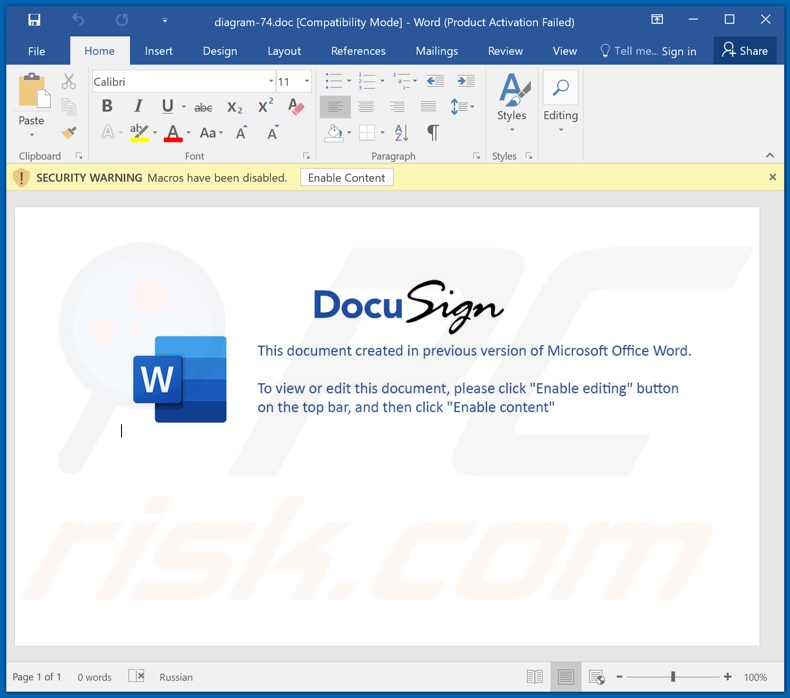
Natychmiastowe automatyczne usunięcie malware:
Ręczne usuwanie zagrożenia może być długim i skomplikowanym procesem, który wymaga zaawansowanych umiejętności obsługi komputera. Combo Cleaner to profesjonalne narzędzie do automatycznego usuwania malware, które jest zalecane do pozbycia się złośliwego oprogramowania. Pobierz je, klikając poniższy przycisk:
POBIERZ Combo CleanerPobierając jakiekolwiek oprogramowanie wyszczególnione na tej stronie zgadzasz się z naszą Polityką prywatności oraz Regulaminem. Aby korzystać z w pełni funkcjonalnego produktu, musisz kupić licencję na Combo Cleaner. Dostępny jest 7-dniowy bezpłatny okres próbny. Combo Cleaner jest własnością i jest zarządzane przez RCS LT, spółkę macierzystą PCRisk.
Szybkie menu:
- Czym jest Squirrelwaffle?
- KROK 1. Manualne usuwanie malware Squirrelwaffle.
- KROK 2. Sprawdź, czy twój komputer jest czysty.
Jak manualnie usunąć malware?
Ręczne usuwanie malware jest skomplikowanym zadaniem. Zwykle lepiej jest pozwolić programom antywirusowym lub anty-malware zrobić to automatycznie. Aby usunąć to malware zalecamy użycie Combo Cleaner Antivirus dla Windows.
Jeśli chcesz manualnie usunąć malware, pierwszym krokiem jest zidentyfikowanie jego nazwy. Oto przykład podejrzanego programu uruchomionego na komputerze użytkownika:

Jeśli sprawdziłeś listę programów uruchomionych na komputerze, na przykład używając menedżera zadań i zidentyfikowałeś program, który wygląda podejrzanie, powinieneś wykonać te kroki:
 Pobierz program o nazwie Autoruns. Pokazuje on automatycznie uruchamiane aplikacje, rejestr i lokalizacje plików systemowych:
Pobierz program o nazwie Autoruns. Pokazuje on automatycznie uruchamiane aplikacje, rejestr i lokalizacje plików systemowych:

 Uruchom ponownie swój komputer w trybie awaryjnym:
Uruchom ponownie swój komputer w trybie awaryjnym:
Użytkownicy Windows XP i Windows 7: Uruchom komputer w trybie awaryjnym. Kliknij Start, kliknij Zamknij, kliknij Uruchom ponownie, kliknij OK. Podczas procesu uruchamiania komputera naciśnij kilkakrotnie klawisz F8 na klawiaturze, aż zobaczysz menu Opcje zaawansowane systemu Windows, a następnie wybierz z listy opcję Tryb awaryjny z obsługą sieci.

Film pokazujący jak uruchomić system Windows 7 w „Trybie awaryjnym z obsługą sieci":
Użytkownicy Windows 8: Uruchom system Windows 8 w trybie awaryjnym z obsługą sieci — przejdź do ekranu startowego systemu Windows 8, wpisz Zaawansowane, w wynikach wyszukiwania wybierz Ustawienia. Kliknij Zaawansowane opcje uruchamiania, a w otwartym oknie „Ogólne ustawienia komputera" wybierz Zaawansowane uruchamianie.
Kliknij przycisk „Uruchom ponownie teraz". Twój komputer zostanie teraz ponownie uruchomiony w „Zaawansowanym menu opcji uruchamiania". Kliknij przycisk „Rozwiąż problemy", a następnie kliknij przycisk „Opcje zaawansowane". Na ekranie opcji zaawansowanych kliknij „Ustawienia uruchamiania".
Kliknij przycisk „Uruchom ponownie". Twój komputer uruchomi się ponownie na ekranie Ustawienia uruchamiania. Naciśnij klawisz F5, aby uruchomić komputer w trybie awaryjnym z obsługą sieci.

Film pokazujący, jak uruchomić Windows 8 w „Trybie awaryjnym z obsługą sieci":
Użytkownicy Windows 10: Kliknij logo Windows i wybierz ikonę Zasilania. W otwartym menu kliknij „Uruchom ponownie" przytrzymując przycisk „Shift" na klawiaturze. W oknie „Wybierz opcję" kliknij przycisk „Rozwiązywanie problemów", a następnie wybierz opcję „Opcje zaawansowane".
W menu zaawansowanych opcji wybierz „Ustawienia uruchamiania" i kliknij przycisk „Uruchom ponownie". W poniższym oknie powinieneś kliknąć przycisk „F5" na klawiaturze. Spowoduje to ponowne uruchomienie systemu operacyjnego w trybie awaryjnym z obsługą sieci.

Film pokazujący jak uruchomić Windows 10 w „Trybie awaryjnym z obsługą sieci":
 Wyodrębnij pobrane archiwum i uruchom plik Autoruns.exe.
Wyodrębnij pobrane archiwum i uruchom plik Autoruns.exe.

 W aplikacji Autoruns kliknij „Opcje" u góry i odznacz opcje „Ukryj puste lokalizacje" oraz „Ukryj wpisy Windows". Po tej procedurze kliknij ikonę „Odśwież".
W aplikacji Autoruns kliknij „Opcje" u góry i odznacz opcje „Ukryj puste lokalizacje" oraz „Ukryj wpisy Windows". Po tej procedurze kliknij ikonę „Odśwież".

 Sprawdź listę dostarczoną przez aplikację Autoruns i znajdź plik malware, który chcesz usunąć.
Sprawdź listę dostarczoną przez aplikację Autoruns i znajdź plik malware, który chcesz usunąć.
Powinieneś zapisać pełną ścieżkę i nazwę. Zauważ, że niektóre malware ukrywa swoje nazwy procesów pod prawidłowymi nazwami procesów systemu Windows. Na tym etapie bardzo ważne jest, aby unikać usuwania plików systemowych. Po znalezieniu podejrzanego programu, który chcesz usunąć, kliknij prawym przyciskiem myszy jego nazwę i wybierz „Usuń".

Po usunięciu malware za pomocą aplikacji Autoruns (zapewnia to, że malware nie uruchomi się automatycznie przy następnym uruchomieniu systemu), należy wyszukać jego nazwę na komputerze. Przed kontynuowaniem należy włączyć ukryte pliki i foldery. Jeśli znajdziesz plik malware, upewnij się, że go usunąłeś.

Uruchom ponownie komputer w normalnym trybie. Wykonanie poniższych czynności powinno pomóc w usunięciu malware z twojego komputera. Należy pamiętać, że ręczne usuwanie zagrożeń wymaga zaawansowanych umiejętności obsługi komputera. Zaleca się pozostawienie usuwania malware programom antywirusowym i zabezpieczającym przed malware.
Te kroki mogą nie działać w przypadku zaawansowanych infekcji malware. Jak zawsze lepiej jest uniknąć infekcji, niż później próbować usunąć malware. Aby zapewnić bezpieczeństwo swojego komputera, należy zainstalować najnowsze aktualizacje systemu operacyjnego i korzystać z oprogramowania antywirusowego. Aby mieć pewność, że twój komputer jest wolny od infekcji malware, zalecamy jego skanowanie za pomocą Combo Cleaner Antivirus dla Windows.
Najczęściej zadawane pytania (FAQ)
Mój komputer jest zainfekowany malware Squirrelwaffle, czy powinienem sformatować urządzenie pamięci masowej, aby się go pozbyć?
Nie, tak drastyczne środki są niepotrzebne. Malware Squirrelwaffle można usunąć bez formatowania urządzenia.
Jakie są największe problemy, które może powodować malware Squirrelwaffle?
Zagrożenia, jakie stwarza infekcja, zależą od typu malware i celów cyberprzestępców. Ogólnie rzecz biorąc, infekcje systemowe mogą skutkować obniżoną wydajnością lub awarią systemu, uszkodzeniem sprzętu, utratą danych, poważnymi problemami z prywatnością, znacznymi stratami finansowymi, kradzieżą tożsamości i innymi poważnymi problemami.
Jaki jest cel malware Squirrelwaffle?
Złośliwe oprogramowanie jest zwykle wykorzystywane do generowania przychodów, ale sposób, w jaki to robi – jest różny. Jednak korzyści finansowe mogą nie być celem wszystkich cyberprzestępców. Potencjalne przyczyny mogą obejmować: rozrywkę, osobistą motywację do ataku na ofiarę (ofiary), przerywanie procesów (np. strony, usługi, firmy itp.), powody polityczne lub geopolityczne itd.
Jak malware Squirrelwaffle przeniknęło do mojego komputera?
Powszechna w dystrybucji malware jest socjotechnika. Do najpopularniejszych technik dystrybucji należą: dołączanie go do innego oprogramowania, podejrzane źródła pobierania (np. sieci udostępniania peer-to-peer, nieoficjalne, witryny z freeware i fałszywe strony internetowe itp.), poczta spamowa, złośliwe reklamy itd.
Czy Combo Cleaner ochroni mnie przed malware?
Tak, Combo Cleaner jest w stanie wykryć i usunąć prawie wszystkie znane infekcje malware. Jednak uruchomienie pełnego skanowania systemu ma kluczowe znaczenie, ponieważ wyrafinowane złośliwe oprogramowanie zwykle ukrywa się głęboko w systemie.
Udostępnij:

Tomas Meskauskas
Ekspert ds. bezpieczeństwa, profesjonalny analityk złośliwego oprogramowania
Jestem pasjonatem bezpieczeństwa komputerowego i technologii. Posiadam ponad 10-letnie doświadczenie w różnych firmach zajmujących się rozwiązywaniem problemów technicznych i bezpieczeństwem Internetu. Od 2010 roku pracuję jako autor i redaktor Pcrisk. Śledź mnie na Twitter i LinkedIn, aby być na bieżąco z najnowszymi zagrożeniami bezpieczeństwa online.
Portal bezpieczeństwa PCrisk jest prowadzony przez firmę RCS LT.
Połączone siły badaczy bezpieczeństwa pomagają edukować użytkowników komputerów na temat najnowszych zagrożeń bezpieczeństwa w Internecie. Więcej informacji o firmie RCS LT.
Nasze poradniki usuwania malware są bezpłatne. Jednak, jeśli chciałbyś nas wspomóc, prosimy o przesłanie nam dotacji.
Przekaż darowiznęPortal bezpieczeństwa PCrisk jest prowadzony przez firmę RCS LT.
Połączone siły badaczy bezpieczeństwa pomagają edukować użytkowników komputerów na temat najnowszych zagrożeń bezpieczeństwa w Internecie. Więcej informacji o firmie RCS LT.
Nasze poradniki usuwania malware są bezpłatne. Jednak, jeśli chciałbyś nas wspomóc, prosimy o przesłanie nam dotacji.
Przekaż darowiznę
▼ Pokaż dyskusję